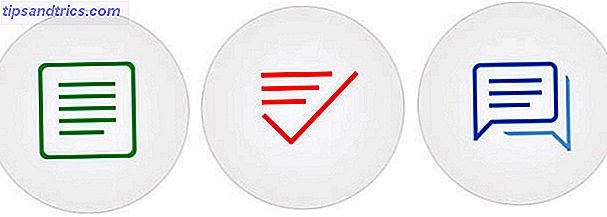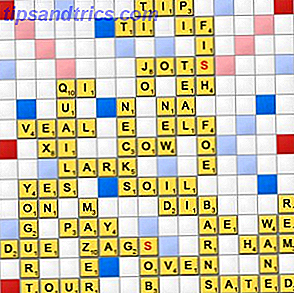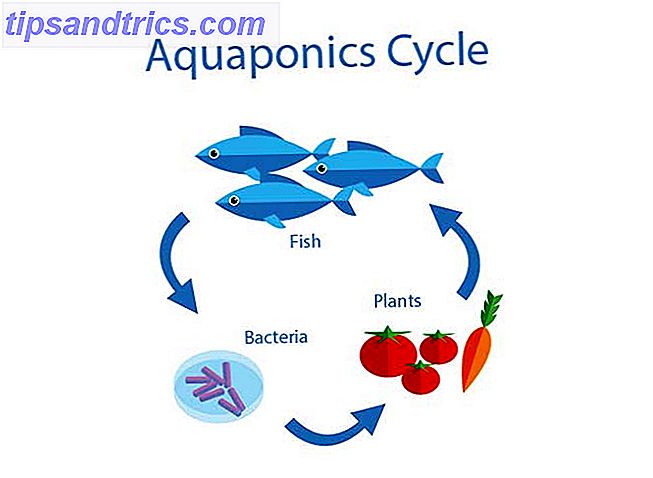Å håndtere e-post er den beste delen av dagen min. Sa ingen noengang.
E-post er stressende selv om du ikke er i jakten på innboksen null. Du trenger alle de tipsene du kan få for å holde deg på toppen av det, med mindre du selvfølgelig planlegger å gjøre unna med e-post totalt 4 innflytelsesrike personer som ikke bruker e-post (og hvorfor) 4 innflytelsesrike personer som ikke bruker e-post ( Og hvorfor) Det er vanskelig å forestille seg et liv uten e-post, men noen velger å slutte å bruke det helt. Det inkluderer amerikanske senatorer og kjente filmskapere. Les mer . I dag tar vi deg med seks tips for å hjelpe deg med å redusere e-postrelatert stress.
1. Planlegg e-post i bulk
Dette tipset har en annen grunn enn hva du kanskje tror. Apper som Boomerang og SndLatr lar deg planlegge e-post til senere. Her er den åpenbare fordelen av det. Du kan utarbeide en haug med e-postmeldinger på forhånd på et tidspunkt som er enklere, og få dem sendt automatisk når du velger det.
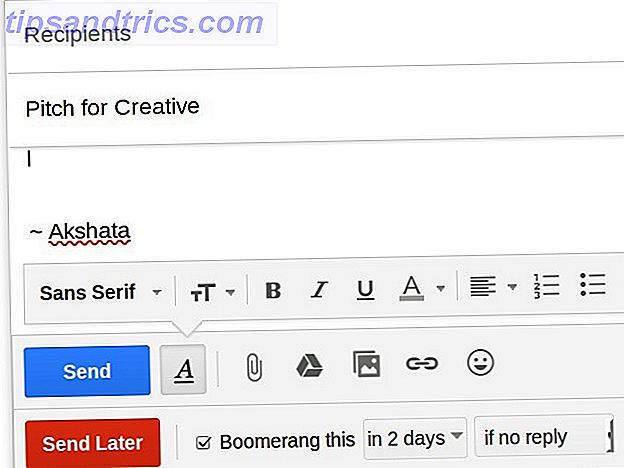
Den skjulte fordelen er at ved å bruke en planlegger, får du kontroll over tidsstempelet som e-mottakeren ser . La oss se hvordan det kan være nyttig, men først spør du deg selv:
- Ser folk på tidsstemplene i e-postene dine og antar at du er online?
- Baserer du på det, antar de at du er tilgjengelig for samtaler / samtaler (når du ikke er)?
- Mennesker kommenterer eller stiller spørsmål til dine arbeidsvaner fordi tidsstempelet indikerer en midnatttid?
Hvis du svarte ja på noen av eller alle disse spørsmålene, er du sannsynligvis plaget av e-post og IM-avbrudd på ubeleilige tider. Du kan også føle deg tvunget til å gå inn i unødvendige diskusjoner om arbeidsflyten din.
Min rådgiveres kontorstid er ikke til ti, men jeg vet at du ser på e-post ved 5 AM
- Ames. (@regularames) 6. november 2015
Her er en smart måte å takle dette problemet på. Planlegg e-postmeldinger for de tider du vanligvis bruker til å opprettholde oppgaver som PC-vedlikehold. På den måten dine faktiske arbeidstimer Tid Blokkering - Den Hemmelige Våpen For Bedre Fokus Tid Blokkering - Den Hemmelige Våpen For Bedre Fokus Leter du etter en mer effektiv måte å organisere arbeidsdagene på? Prøv Time Blocking. Denne taktikk taktikken kan hjelpe deg med å holde deg på sporet mens du holder distraksjoner, procrastination og unproductive multitasking i sjakk. Les mer, vær hemmelig, og du kan styre folk til å lære når du er tilgjengelig for en prat .
2. La feltet E-postadresse være tomt
Vi har alle vært der - ved et uhell slår Send på en uferdig e-post eller send ut en e-postrant og beklager det senere.
Ikke alle e-postprogrammer har en Angre send-funksjon Hva er nytt i god gammel Gmail? 5 funksjoner du bør sjekke ut hva er nytt i god gammel Gmail? 5 funksjoner du bør sjekke ut Du har kanskje gått glipp av noen få nye funksjoner som Gmail gradvis har lagt til i det siste året. Så la oss se på hva som fortjener vår oppmerksomhet. Les mer som Gmail gjør, og til og med den funksjonen kommer med en øvre grense på 30 sekunder. Dessuten kan du ikke få e-post mottakere til å "un-read" e-postmeldinger bare fordi du gjorde en feil å sende dem ut.
Jeg har allerede brukt gmail angre send email-funksjonen, som, 5 ganger i dag.
Kommer i arbeid i dag var en feil.- LargoSensei (@LargoSensei) 18. november 2015
Her er et enkelt triks for å unngå slike e-messer og neglebitene som følger. Ikke legg til e-postadressen når du begynner å skrive en e-post. Lagre det for sist. Det vil tjene som en påminnelse om å dobbeltsjekke alt du har skrevet. Selv om du tilfeldigvis slår på Send, trenger du ikke å bekymre deg for det fordi den e-posten kommer til ingen sted før du skriver inn mottakerens adresse.
3. Blokker eller filtrer uønskede e-poster
Det tar ikke mye å slette den merkelige, irriterende eller ubrukelige e-posten. Men når du mottar en jevn strøm av slike e-postmeldinger hver dag, tar de en stor del av din tid og oppmerksomhet.
La oss bare si at hvis det er i innboksen din, er det i tankene dine . Og du vil ikke ha tankene dine tatt opp av ting du ikke vil ha eller trenger, minst av alle e-postmeldinger.
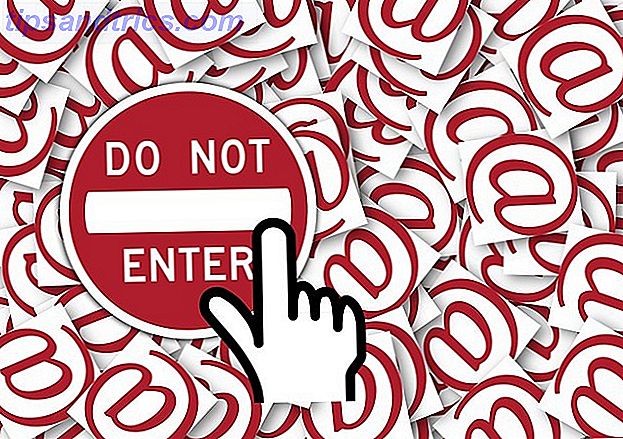
Ha et system på plass for å filtrere uønskede e-postmeldinger Hvordan sette opp e-postfiltre i Gmail, Yahoo Mail og Outlook Slik setter du opp e-postfiltre i Gmail, Yahoo Mail og Outlook Email-filtrering er ditt beste verktøy for å holde innboksen ren og organisert . Slik konfigurerer du og bruker e-postfiltre i Gmail, Yahoo Mail og Outlook. Les mer og blokkere e-postadresser som sender slike e-poster. Du må se opp hvordan du gjør dette basert på e-posttjenesten eller desktop e-postklienten Slik setter du opp meldingsfiler i Thunderbird Slik setter du opp meldingsfiler i Thunderbird Les mer du bruker.
I Gmail finner du filteret og blokkere avsenderfunksjonene som er skjult i rullegardinmenyen Mer i en e-postmelding:
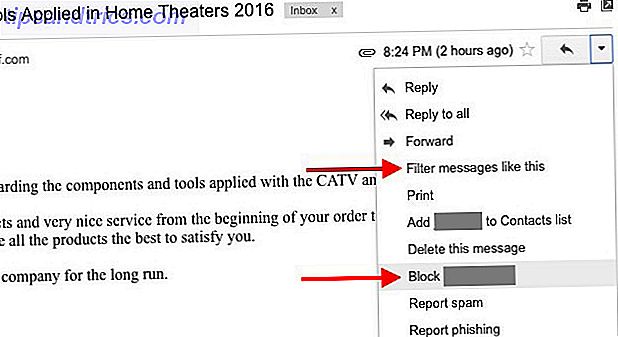
Innkommende e-poster fra blokkerte adresser går straks inn i nettsøppelmappen. Du kan også opprette Gmail-filtre (og oppheve blokkere avsendere) via Innstillinger> Filtre og blokkerte adresser. Mens du er i det, kan du se hva du ellers kan gjøre for å stoppe e-postmeldinger fra å ringe innboksen. 3 Enkelte måter å stoppe e-postoverbelastning fra å trykke innboksen. 3 enkle måter å stoppe e-postoverbelastning fra å trykke på innboksen. E-post har et godt rykte som produktivitet morder. Å administrere e-post godt kan hjelpe deg med å holde innboksen ren, men ville det ikke vært bra hvis du fikk mindre av det til å begynne med? Les mer i utgangspunktet.
Nosing rundt i Gmail-innstillingene og la merke til at du kan * nå * blokkere folk fra å sende deg e-post. Meldinger går direkte til spam. Spillveksler.
- Nneka M. Okona (@afrosypaella) 13. november 2015
4. Pin e-post til startskjermbildet i Windows
Jeg finner meg selv å referere til et par e-poster relatert til skrive retningslinjer hver nå og da. Hvis du også har noen favoritt e-postmeldinger som du trenger å få tilgang til ofte, kan du holde dem med stjernemerket. Men en bedre måte å gjøre dem tilgjengelige for rask tilgang, er ved å knytte dem til startskjermbildet. En guide til Windows 10 Start-menyen En veiledning til Windows 10 Start-menyen Windows 10 løser Startmeny-dilemmaet! Å få tak i den nye Start-menyen vil overbelaste din Windows 10-opplevelse. Med denne praktiske guiden vil du være en ekspert på kort tid. Les mer hvis du er på Windows 10.
Åpne Mail-appen og høyreklikk på en e-post som du vil legge til i startskjermbildet. I kontekstmenyen klikker du på Pin for å starte. Du kan til og med peke en individuell e-postkonto til startskjermbildet:
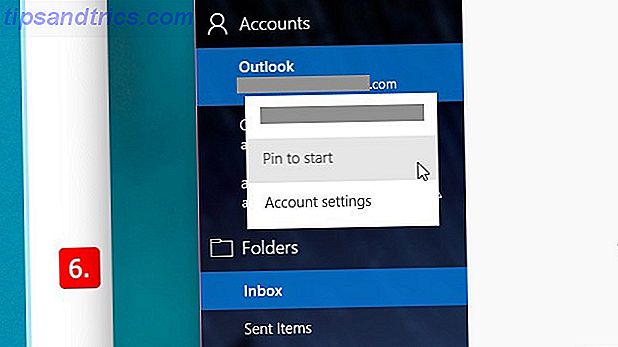
For å taste e-post til Start-menyen i Windows 7 eller 8, må du først lagre den på datamaskinen. Gå nå til den lagrede plasseringen, og dra og slipp e-posten til Start-menyknappen. Ferdig? Åpne Start-menyen, og du vil finne den e-posten som et fastgjort element.
Du kan også peke en e-post til kontekstmenyen til Outlook-ikonet i oppgavelinjen ved å dra den lagrede e-posten til oppgavelinjeikonet.
5. Master Email Search
Hvis du har en godt organisert innboks, vil du sannsynligvis finne de riktige postene raskere enn de fleste. Men det som virkelig sparer deg mye tid og hodepine blir smart når du søker etter e-post. Slik søker du e-poster i Gmail på en effektiv måte Slik søker du e-post i Gmail effektivt. Les mer. Dra nytte av e-postfunksjoner som etiketter og søk operatører for å begrense søkene dine.
Gmail har noen avanserte søkealternativer som du kan hente opp ved å klikke på den lille pilen som vises ved siden av søkeknappen:
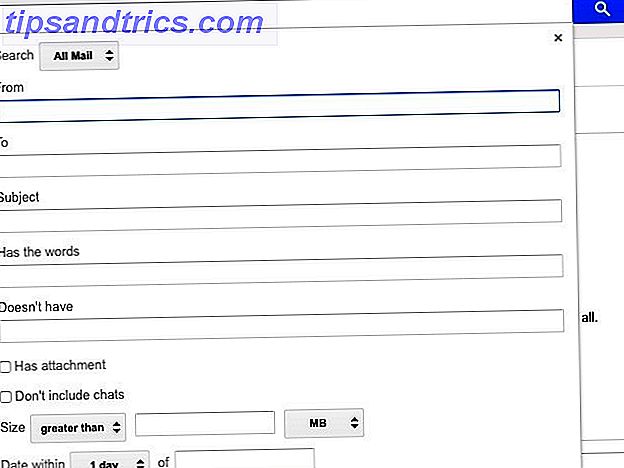
Her er et eksempel for å vise deg fordelene med å bruke søkeoperatører for å finne de riktige meldingene. La oss si at du leter etter en haug med PNG-bilder som er sendt som e-postvedlegg i Gmail av en venn som heter Greg.
Du kan søke etter greg for å hente opp e-postmeldinger sendt av ham og deretter skanne resultatene for å finne den e-posten du vil ha. Men en raskere og mer effektiv måte å finne de bildene på ville være å bruke en spørring som greg har: vedlegg filnavn: .png" .
Jeg kjente ikke alle disse Advance Search-operatørene i Gmail, så nyttig spesielt når jeg leter etter store vedlegg http://t.co/DK7DwjfSGz
- Onur C. Coban (@oncancoban) 19. desember 2014
6. Ta opp telefonen
Noen ganger kan et raskt anrop spare deg mye e-post frem og tilbake. Nøkkelen er å identifisere hvilke emner som håndteres bedre over en telefonsamtale enn over e-post. Du vil holde fast om å holde samtalen på poeng, skjønt. Ellers kan den fem-minutters chatten du tenker på, bli en gabfest.
Når skal du bruke e-post versus telefonen http://t.co/aSpMN7HzFp Bra lest av @DeckerComm på @HarvardBiz #Sales #BizDev #Commnication
- James Bishop (@ BishopsB2B) 17. september 2015
Ha en super kort liste over poeng du vil diskutere klar før du ringer. Hvis det ser ut til at du har mer å diskutere enn du kan passe inn i en kort samtale, lagre den for en epost eller et planlagt møte.
Si farvel til innboks null, hvis ...
Jeg har nådd innboks null og jeg er glad for at jeg gjorde det fordi det har forbedret arbeidsflyten min. Men det er ikke et mål du burde føle seg forpliktet til å nå, uansett hvem som anbefaler det som sådan.
Hvis en tom innboks ikke er noe som vil fungere for deg, følg fri stopp eller hopp over søken. Du kan føle deg som om en stor vekt har blitt løftet av skuldrene dine.
Selv om du bestemmer deg for å gi opp den vanvittige daglige decluttering, må du gjøre noe for å organisere e-postene dine . Ellers vil du bare legge til mer stress på dagen din ved å la innboksen din bli uhåndterlig.
Vi begynte å streve etter en tom innboks og de mest effektive mulige strategiene for å raskt behandle denne flommen. Den tjue-minutters responstiden ble en ambisiøs standard.
Men jeg vil foreslå et alternativ: Ikke alle må enkelt nås via e-post.
Noen mennesker, som de som håndterer klienter hele dagen eller administrerer store lag som krever hyppig veiledning, bør være fordeler på denne ferdigheten. Men andre mennesker, som dataprogrammerere, forfattere, reklameguruer og professorer, burde være fri til å suge ved e-post, like mye som de kan suge på andre ferdigheter som ikke er så relevante for deres kjerneverdier.
~ Cal Newport, det er greit å være dårlig på e-post
Det er på tide for noen nye e-postvaner
Populære e-posttips som forteller deg å abonnere på reklamemails, bruk hermetiske svar. 4 måter å kreativt bruke svar på e-post for e-postproduktivitet. 4 måter å kreativt bruke svar på e-post til e-postproduktivitet. Hvis du er effektiv, gjør du noe riktig. Det er derfor du bør bruke e-postfiltre og planlegge posttid. Ett triks er å forberede hermetiske svar på e-postmeldinger du ofte skriver. Les mer, og ta pauser fra e-post er både praktiske og nyttige. Men det er de små endringene som de som er nevnt ovenfor som gir deg e-post zen.
Jeg er så #zen min e-postadresse slutter i dot rolig
- Maggie Owsley (@andthen_shesaid) 8. november 2015
Hvilket enkelt triks har redusert e-postspenningen for deg ved å endre hvordan du håndterer innboksen din? Fortell oss om det i kommentarene!